【分割印刷】INKSCAPEなどで作った大きなポスターを分割印刷する。
こんにちは。
本日は、INKSCAPE(インクスケープ)など無料のソフトで作った、作品やポスターをお手持ちのプリンターで分割印刷する方法を解説いたします。
全ては、2ステップで行います。
ステップ1
まずは、用紙を設定。
INKSCAPEを立ち上げて
「ファイル」→「ドキュメントのプロパティ」を開く
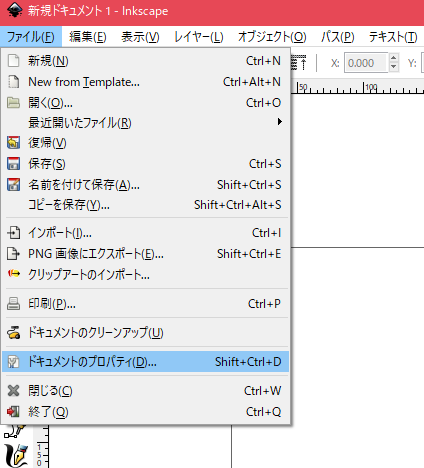
下の赤丸で囲んである部分に出来上がりサイズを入れてください。
僕の場合はサンプルなので大きく「1メートル×1メートル」にしてみました。

こんなポスターを書きました。「本日大売り出し」

これを、PDFという形式で保存します。
「ファイル」→「名前を付けて保存」

保存の形式を聞いてくるので、上から5番目にあるPDFを選びました。

ファイル名を任意で付けて保存してください。
ステップ2です。
次は、アクロバットリーダー(Adobe Acrobat Reader DC) というソフトを立ち上げます。
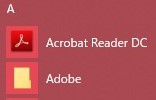
こんな感じのマークの無料のソフトです。
持っていない方は、ここからダウンロード
※バージョンが古いと分割印刷の機能が付いてないので、最新のバージョンをダウンロードしてください。
アクロバットリーダーを立ち上げたら。
「ファイル」→「開く」で、任意に名前を付けたPDFを開いてください。

こんな感じになりました。

次は「ファイル」→「印刷」を選択。

①プリンターを選択
②詳細設定で出力する紙の大きさを指定します。通常A4とかA3ですかね。
③画面真中にあるポスターのタブをクリック。
右側に分割した画面がでます。
「重なり」と書いてある部分はとりあえず10mmぐらいがオススメです。
切り取る時、つなげる時に便利です。
④印刷ボタンを押す。

こんな感じに分割して、印刷されました。やっほー。
あとは繋げて終了です。

今回はこれで終了。
最後までご覧いただきありがとうございます。
また、ここでお会いしましょう。
記者:小久保ビデオ